
omnipeek抓包工具
v11.1.1 免费版- 软件大小:314.00 MB
- 软件语言:简体中文
- 更新时间:2021-09-09
- 软件类型:国产软件 / 网络其它
- 运行环境:WinAll
- 软件授权:免费软件
- 官方主页:http://www.xz7.com/
- 软件等级 :
- 介绍说明
- 下载地址
- 精品推荐
- 相关软件
- 网友评论
Omnipeek非常好用的一款抓包软件,相较于别的软件,它内存更小,运转更快,效率更高,可以一键监听网络,帮你拦截抓取你想要的包,用来测试丢包率也非常的不错哦,这里还有一些抓包教程以及使用教程,新手也能轻松操作!
omnipeek抓包工具介绍
Omnipeek集远程助手、数据包捕获、网络捕获设备、网络分析器以及网络取证等多种功能于一体,可以帮助你从任何网络适配器分析和故障排除网络问题,非常适合负责网络服务和网络分析的IT组织或企业使用。
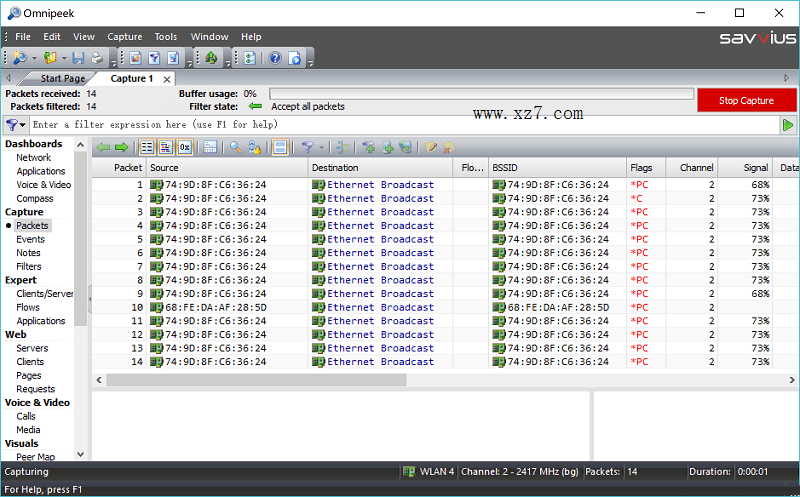
omnipeek中文版功能
1、也可对网页进行同时的显示
2、也可对信息进行快速的交换
3、可以快速的对深层的信息进行显示
4、不需要任何的代理服务器即可完成网络的监控
5、还可以快速的对日志的信息进行回应
6、也支持对浏览器的的缓存信息进行快速的显示
7、基于信息包流的专家分析系统和应用分析
软件特色
1、可以帮助您监控网络的数据
2、支持显示项目数据分析的结果
3、可以显示监控到的媒体数据
4、支持数据包捕捉,上传的数据包可以显示地址
5、可以建立图表分析扫描的数据文件类型
6、支持本地的文件扫描方式
7、支持建立更加精准的多线程分析数据包
8、提供了一个监控的数据提醒功能
9、可以显示监控程序的数据仪表图形
10、可以在一个图表上查看获取的数据文件
适用场景
WIFI适配器
通过在整个支持组织及其用户群中使用Remote Assistant(ORA),组织可确保任何地方的任何用户都可以捕获网络数据以进行故障排除。工程师不再需要前往用户的位置来捕获网络数据以进行故障排除。
适用于任何WLAN的捕获适配器
适用于该软件的WiFi适配器是一种USB连接的WLAN设备,专为无线数据包捕获而设计。经认证可与该软件一起使用,并提供双流802.11ac。
带延长线的USB设备
适用于该软件和Capture Engine的该软件产品系列(该扔?产品支持的驱动程序 - 单独出售)
双频操作 - 可以捕获2.4GHz和5GHz频段的无线分组数据
捕获所有标准国际802.11信道上的无线分组数据
802.11ac适配器支持802.11ac捕获最多2个发送/接收流(866Mbps无线流量),并支持20MHz,40MHz和80MHz信道操作
支持该软件多通道聚合(同时使用多个设备)
与该软件或Capture Engine for Omnipeek软件一起使用时,支持捕获和分析特定适配器功能以及所有802.11强制操作模式的所有流量
Omnipeek分析内容
1、主机排名,发现网络中通信量最大的主机,对比故障现象与影响范围。
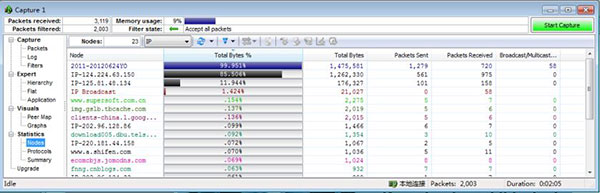
2、协议排名,可以对监控的所有协议进行排名,找到使用最多的协议。
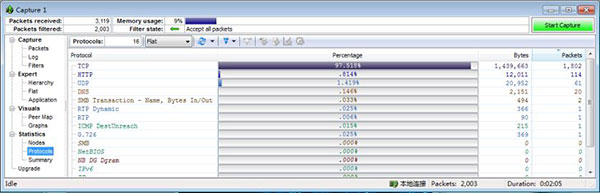
3、主机在使用的协议。查看某一主机在使用哪些协议。(在主机排名界面,双击某一主机,出现下表)
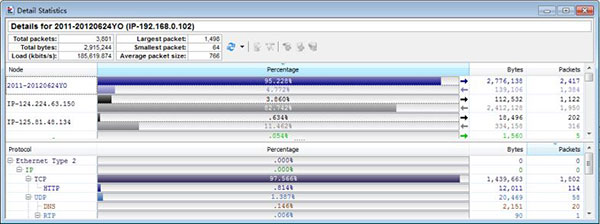
4、通过PeerMap网络分布图了解主机会话的实时情况
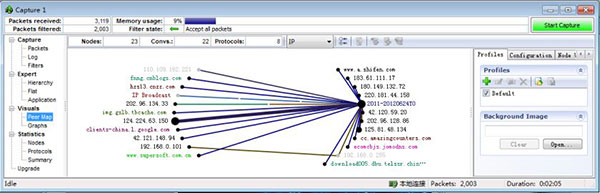
5、深入解码分析。发现异常后,可以进行深入的解码分析。
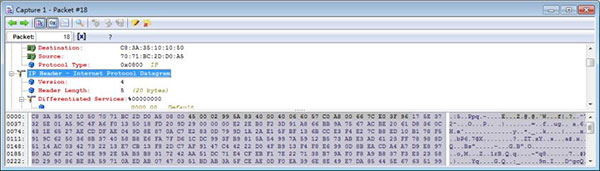
通过以上步骤可以很多容易发现浏览异常的主机,不正常的协议通信以及网络中实际传输的内容。
Omnipeek使用方法
1、下载和安装好Omnipeek之后启动Omnipeek,必须以管理员身份运行。
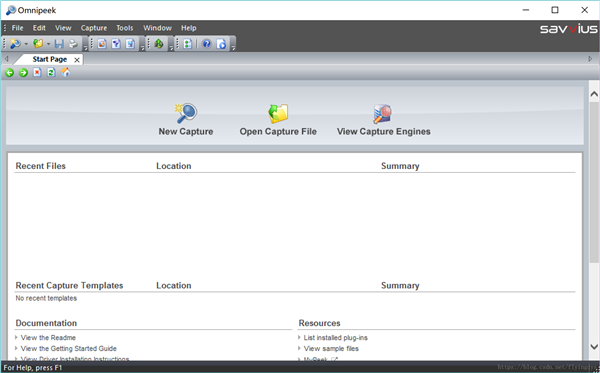
2、首先我们需要建立一个新的捕捉。在启动页面中New Capture启动新普通,在该页面下可以进行进行捕捉、存储等相关设置。
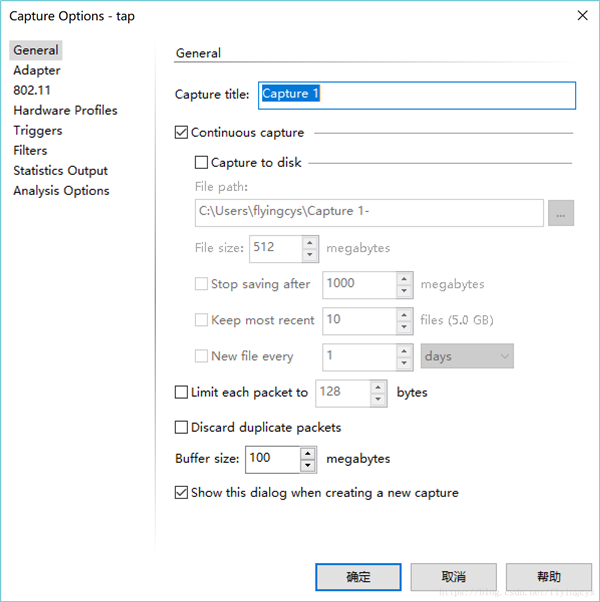
3、在Adapter窗口中选择适配器。我当前使用的是WLAN4,其中只有Omnipeek API显示为Yes表明该网卡Omnipeek支持捕捉。
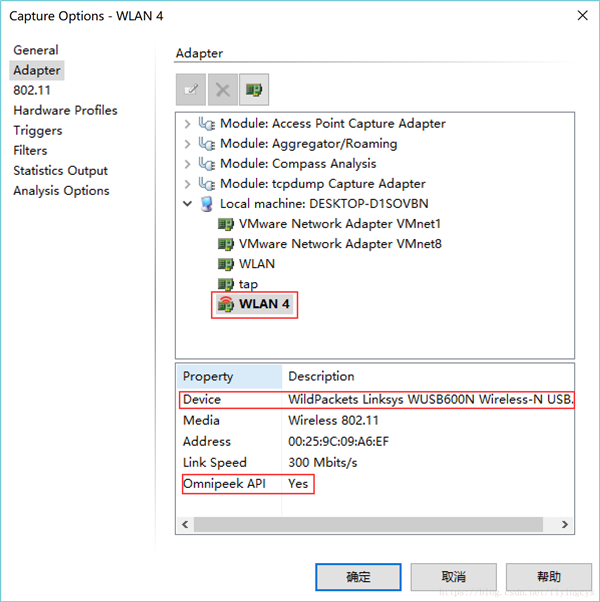
4、在802.11项中设置,有2种模式可以选择,Number中选择固定1个信道。或Scan中选择多个信道。
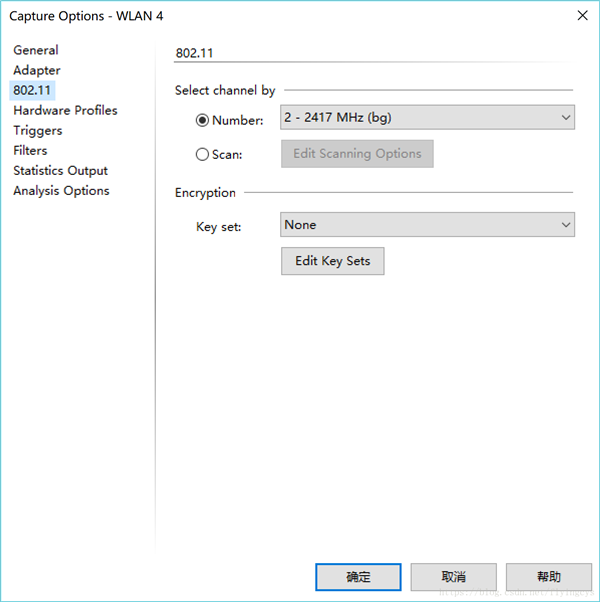
5、点击确定后,点击右上角Start Capture即可开始抓包。
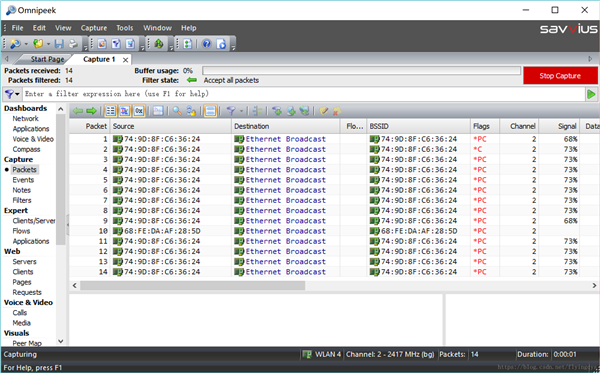
6、使用过滤功能,在VeiwFilters添加过滤器。
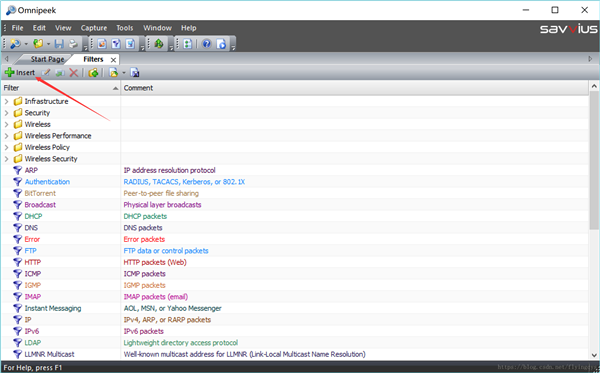
7、New CaptureFilters中添加过滤。
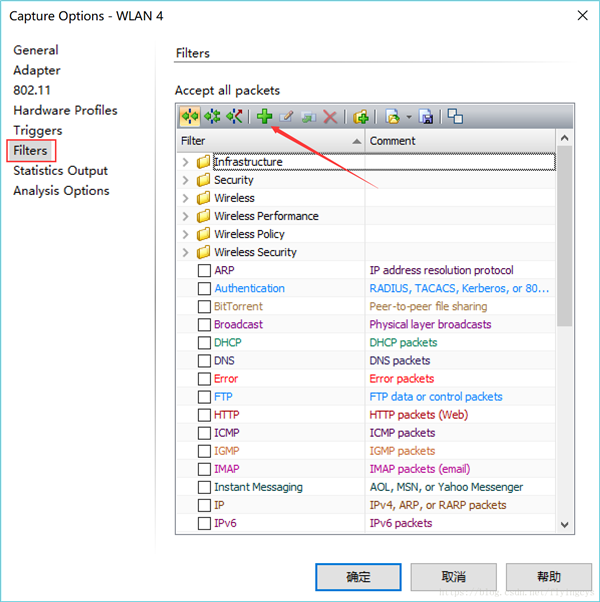
8、在Capture页面左边栏CaptureFilters配置添加过滤器。
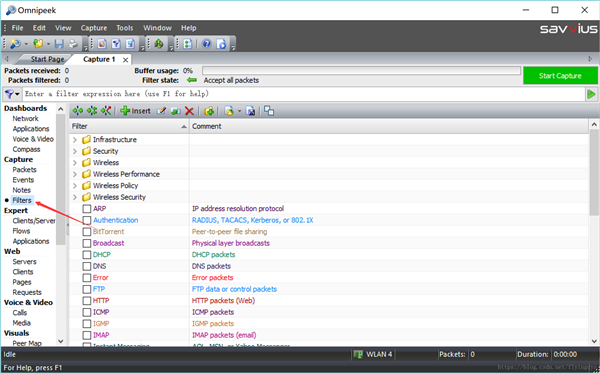
9、在过滤器中,选择软件自带的过滤条件,或点击Insert,可添加自定义过滤条件。
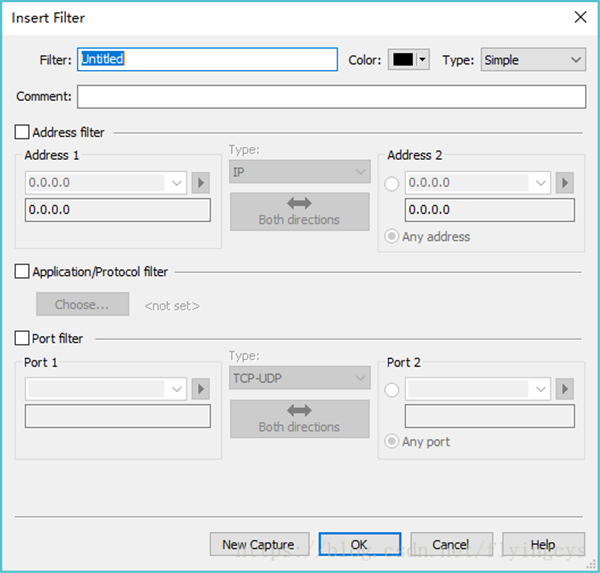
10、选中address filter并在地址栏中输入地址,并在地址类型中选择相关的类型。
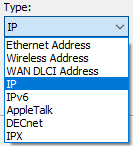
11、配置完过滤器后,可点击New Capture立即开始捕捉。此时抓包的数据已经进行了过滤,与过滤项无关的数据已经被过滤。同时我们也可以先抓包再过滤,点击Capture页面左上角筛选选择过滤条件。
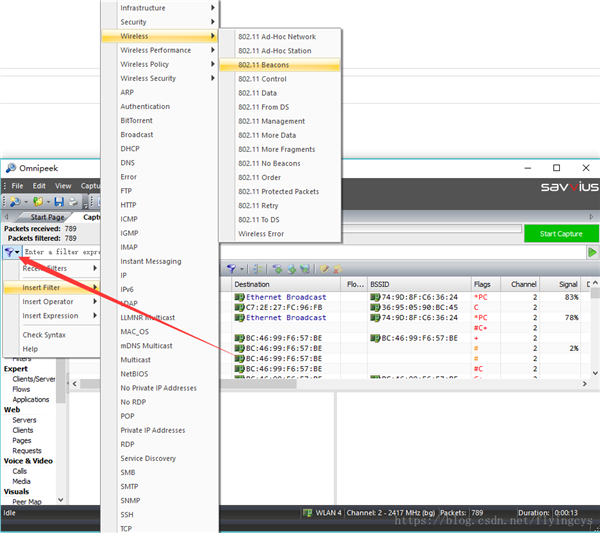
12、过滤栏会显示当前选中的过滤项。

13、还可以通过插入多个操作,进行多个过滤项同时过滤。
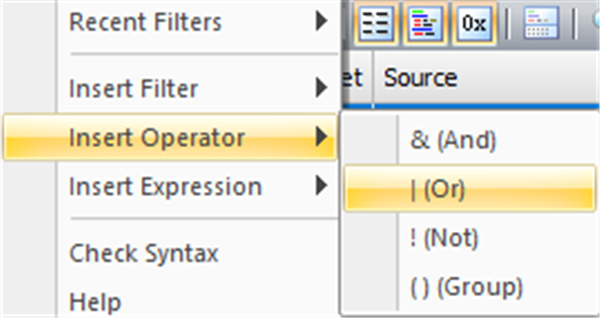
14、点击右边栏开始绿色箭头,软件会弹出结果选择页面,可进行不同操作,如Copy selected packets to new widow复制到新的窗口分析。
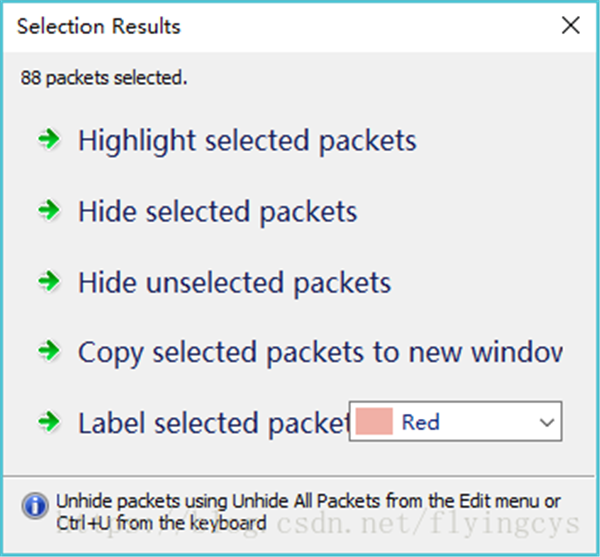
15、新窗口数据显示的都是当前过滤器选中的数据包。
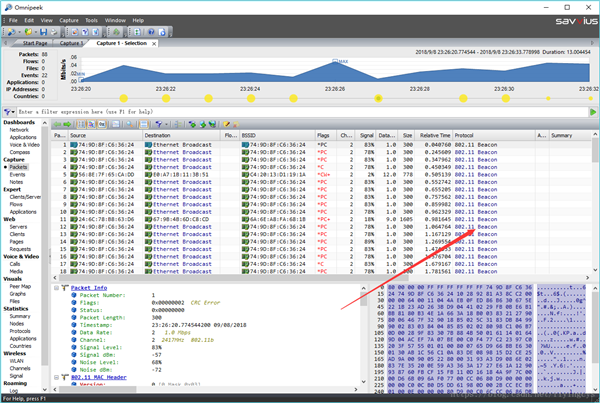
提取码: tujh
下载地址
- Pc版
omnipeek抓包工具 v11.1.1 免费版
本类排名
本类推荐
装机必备
换一批- 聊天
- qq电脑版
- 微信电脑版
- yy语音
- skype
- 视频
- 腾讯视频
- 爱奇艺
- 优酷视频
- 芒果tv
- 剪辑
- 爱剪辑
- 剪映
- 会声会影
- adobe premiere
- 音乐
- qq音乐
- 网易云音乐
- 酷狗音乐
- 酷我音乐
- 浏览器
- 360浏览器
- 谷歌浏览器
- 火狐浏览器
- ie浏览器
- 办公
- 钉钉
- 企业微信
- wps
- office
- 输入法
- 搜狗输入法
- qq输入法
- 五笔输入法
- 讯飞输入法
- 压缩
- 360压缩
- winrar
- winzip
- 7z解压软件
- 翻译
- 谷歌翻译
- 百度翻译
- 金山翻译
- 英译汉软件
- 杀毒
- 360杀毒
- 360安全卫士
- 火绒软件
- 腾讯电脑管家
- p图
- 美图秀秀
- photoshop
- 光影魔术手
- lightroom
- 编程
- python
- c语言软件
- java开发工具
- vc6.0
- 网盘
- 百度网盘
- 阿里云盘
- 115网盘
- 天翼云盘
- 下载
- 迅雷
- qq旋风
- 电驴
- utorrent
- 证券
- 华泰证券
- 广发证券
- 方正证券
- 西南证券
- 邮箱
- qq邮箱
- outlook
- 阿里邮箱
- icloud
- 驱动
- 驱动精灵
- 驱动人生
- 网卡驱动
- 打印机驱动






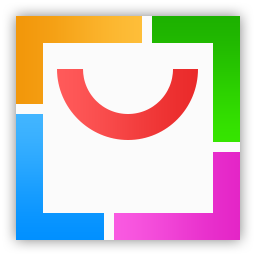


























网友评论